Exemplu complet PayPal Java SDK - Cum se invocă API-ul REST de autorizare PayPal folosind clientul Java?
Publicat: 2019-03-18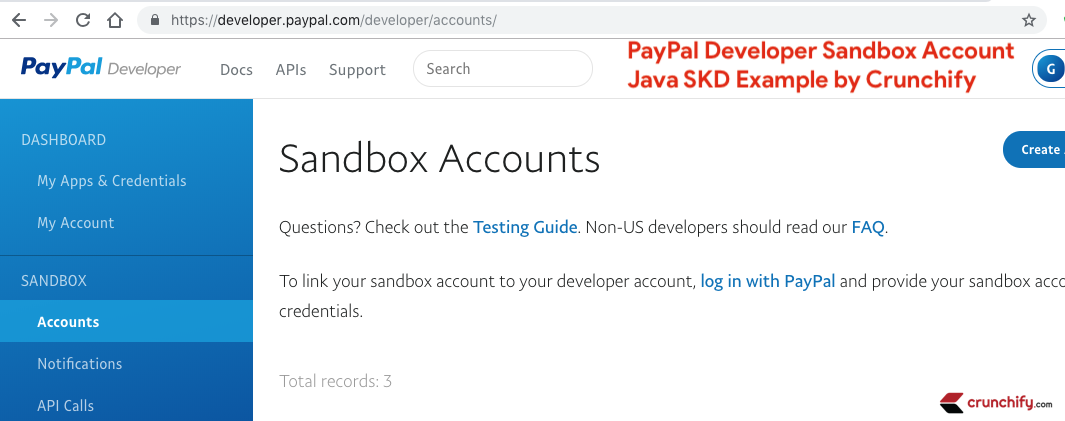
PayPal este unul dintre cele mai bune servicii de transfer de Payment online. Nu există nicio îndoială că crește pe zi ce trece cu cifre nebunești.
Personal am experiență practică cu PayPal Java Developer APIs și aș dori să împărtășesc experiența mea tuturor cititorilor mei Crunchify.
În acest tutorial vom folosi cea mai recentă versiune PayPal Java SDK, care este 1.14.0 .
Iată o dependență Maven pe care o puteți adăuga la proiectul dvs. Java Eclipse.
|
1 2 3 4 5 |
< dependency > < groupId > com . paypal . sdk < / groupId > < artifactId > rest - api - sdk < / artifactId > < version > LATEST < / version > < / dependency > |
Odată ce adăugați mai sus dependențe PayPal Maven la proiectul dvs. Java, atunci le veți vedea pe laptop/desktop.

Obiectivul acestui tutorial
- Folosind API-urile PayPal, puteți
put holdcontul clientului dvs - În același mod, puteți
capture moneyimediat pentru achiziția dvs - Puteți
refundclientul folosind API - De asemenea,
void any holdpe care ați pus-o înainte asupra contului dvs - Există pași simpli prin care puteți efectua toate operațiunile de mai sus și asta vom face în acest tutorial. În principal, vom pune HOLD în contul clientului.
Ce am nevoie?
Ai nevoie de cont PayPal. Urmați pașii de mai jos:
- Creați un cont
official PayPal - Conectați-vă la portalul pentru dezvoltatori PayPal folosind acest link: https://developer.paypal.com/developer/applications
- Creați o nouă aplicație folosind acest link: https://developer.paypal.com/developer/applications/create
- Obțineți
ClientIDșiClientSecretcare avem nevoie în programul nostru pentru a generapaypalContext.
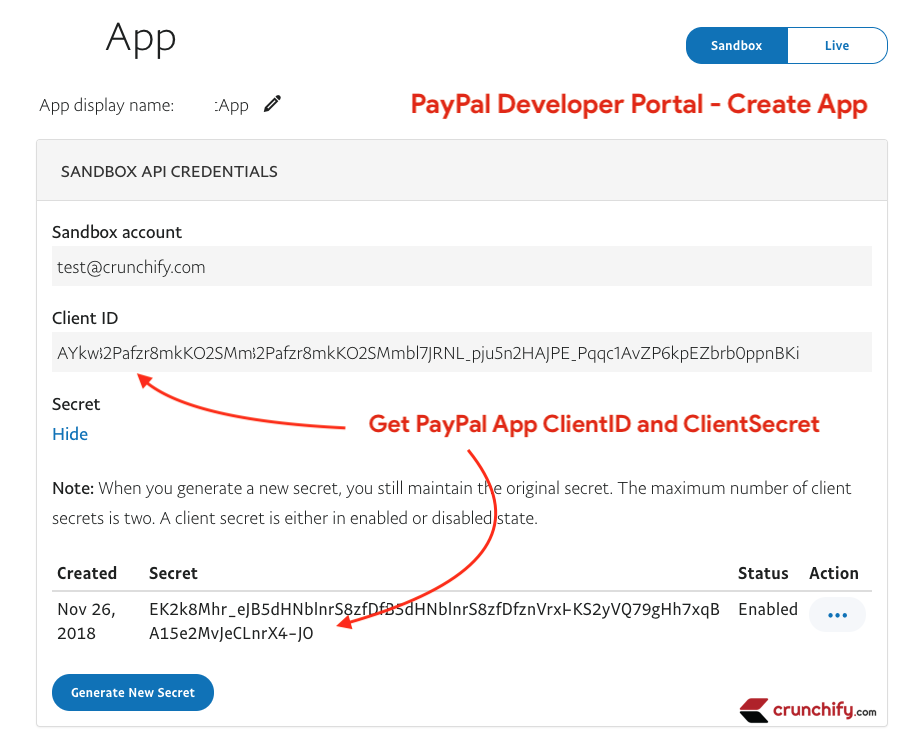
Odată ce aveți ClientID și ClientSecret, următorul lucru este să începeți să scrieți programul Java crunchifyCapturePayPalAPI.java
Iată o logică completă a acestui program:
- Creați obiectul
Payerși setați PaymentMethod - Setați
RedirectUrlsși setați cancelURL și returnURL - Setați
Detailsși adăugați detalii de plată - Setați
Amount - Setați
Transaction - Adăugați detalii de plată și setați Intenția de
authorize - Creați APIContext pasând
clientID,clientSecretșimode - Creați obiectul de
Paymentși obțineți ID-ul plății - Setați
payerIDla obiectul PaymentExecution -
Execute Paymentși obțineți autorizația
Cod complet:
|
1 2 3 4 5 6 7 8 9 10 11 12 13 14 15 16 17 18 19 20 21 22 23 24 25 26 27 28 29 30 31 32 33 34 35 36 37 38 39 40 41 42 43 44 45 46 47 48 49 50 51 52 53 54 55 56 57 58 59 60 61 62 63 64 65 66 67 68 69 70 71 72 73 74 75 76 77 78 79 80 81 82 83 84 85 86 87 88 89 90 91 92 93 94 95 96 97 98 99 100 101 102 103 104 105 106 107 108 109 110 111 112 113 114 115 116 117 118 119 120 121 122 123 124 125 126 127 128 129 130 |
package crunchify . com . paypal . sdk ; import java . util . ArrayList ; import java . util . List ; import com . paypal . api . payments . Amount ; import com . paypal . api . payments . Authorization ; import com . paypal . api . payments . Details ; import com . paypal . api . payments . Links ; import com . paypal . api . payments . Payer ; import com . paypal . api . payments . Payment ; import com . paypal . api . payments . PaymentExecution ; import com . paypal . api . payments . RedirectUrls ; import com . paypal . api . payments . Transaction ; import com . paypal . base . rest . APIContext ; import com . paypal . base . rest . PayPalRESTException ; /** * @author Crunchify.com * Version: 1.1.0 * */ public class CrunchifyPayPalSDKTutorial { private static String crunchifyID = "<!---- Add your clientID Key here ---->" ; private static String crunchifySecret = "<!---- Add your clientSecret Key here ---->" ; private static String executionMode = "sandbox" ; // sandbox or production public static void main ( String args [ ] ) { CrunchifyPayPalSDKTutorial crunchifyObj = new CrunchifyPayPalSDKTutorial ( ) ; // How to capture PayPal Payment using Java SDK? doCapture() PayPal SDK call. crunchifyObj . crunchifyCapturePayPalAPI ( ) ; } // This is simple API call which will capture a specified amount for any given // Payer or User public void crunchifyCapturePayPalAPI ( ) { /* * Flow would look like this: * 1. Create Payer object and set PaymentMethod * 2. Set RedirectUrls and set cancelURL and returnURL * 3. Set Details and Add PaymentDetails * 4. Set Amount * 5. Set Transaction * 6. Add Payment Details and set Intent to "authorize" * 7. Create APIContext by passing the clientID, secret and mode * 8. Create Payment object and get paymentID * 9. Set payerID to PaymentExecution object * 10. Execute Payment and get Authorization * */ Payer crunchifyPayer = new Payer ( ) ; crunchifyPayer . setPaymentMethod ( "paypal" ) ; // Redirect URLs RedirectUrls crunchifyRedirectUrls = new RedirectUrls ( ) ; crunchifyRedirectUrls . setCancelUrl ( "http://localhost:3000/crunchifyCancel" ) ; crunchifyRedirectUrls . setReturnUrl ( "http://localhost:3000/crunchifyReturn" ) ; // Set Payment Details Object Details crunchifyDetails = new Details ( ) ; crunchifyDetails . setShipping ( "2.22" ) ; crunchifyDetails . setSubtotal ( "3.33" ) ; crunchifyDetails . setTax ( "1.11" ) ; // Set Payment amount Amount crunchifyAmount = new Amount ( ) ; crunchifyAmount . setCurrency ( "USD" ) ; crunchifyAmount . setTotal ( "6.66" ) ; crunchifyAmount . setDetails ( crunchifyDetails ) ; // Set Transaction information Transaction crunchifyTransaction = new Transaction ( ) ; crunchifyTransaction . setAmount ( crunchifyAmount ) ; crunchifyTransaction . setDescription ( "Crunchify Tutorial: How to Invoke PayPal REST API using Java Client?" ) ; List < Transaction > crunchifyTransactions = new ArrayList < Transaction > ( ) ; crunchifyTransactions . add ( crunchifyTransaction ) ; // Add Payment details Payment crunchifyPayment = new Payment ( ) ; // Set Payment intent to authorize crunchifyPayment . setIntent ( "authorize" ) ; crunchifyPayment . setPayer ( crunchifyPayer ) ; crunchifyPayment . setTransactions ( crunchifyTransactions ) ; crunchifyPayment . setRedirectUrls ( crunchifyRedirectUrls ) ; // Pass the clientID, secret and mode. The easiest, and most widely used option. APIContext crunchifyapiContext = new APIContext ( crunchifyID , crunchifySecret , executionMode ) ; try { Payment myPayment = crunchifyPayment . create ( crunchifyapiContext ) ; System . out . println ( "createdPayment Obejct Details ==> " + myPayment . toString ( ) ) ; // Identifier of the payment resource created crunchifyPayment . setId ( myPayment . getId ( ) ) ; PaymentExecution crunchifyPaymentExecution = new PaymentExecution ( ) ; // Set your PayerID. The ID of the Payer, passed in the `return_url` by PayPal. crunchifyPaymentExecution . setPayerId ( "<!---- Add your PayerID here ---->" ) ; // This call will fail as user has to access Payment on UI. Programmatically // there is no way you can get Payer's consent. Payment createdAuthPayment = crunchifyPayment . execute ( crunchifyapiContext , crunchifyPaymentExecution ) ; // Transactional details including the amount and item details. Authorization crunchifyAuthorization = createdAuthPayment . getTransactions ( ) . get ( 0 ) . getRelatedResources ( ) . get ( 0 ) . getAuthorization ( ) ; log ( "Here is your Authorization ID" + crunchifyAuthorization . getId ( ) ) ; } catch ( PayPalRESTException e ) { // The "standard" error output stream. This stream is already open and ready to // accept output data. System . err . println ( e . getDetails ( ) ) ; } } private void log ( String string ) { System . out . println ( string ) ; } } |
Ieșire consola Eclipse:
În mod implicit, PayPal SDK activează modul DEBUG și, prin urmare, înregistrează fiecare cerere și răspuns la Consola Eclipse.
Pentru informații detaliate, am menținut modul DEBUG activat și am oferit rezultatul detaliat al apelului nostru getAuthorization aici.
|
1 2 3 4 5 6 7 8 9 10 11 12 13 14 15 16 17 18 19 20 21 22 23 24 25 26 27 28 29 30 31 32 33 34 35 36 37 38 39 40 41 42 43 44 45 46 47 48 49 50 51 52 53 54 55 56 57 58 59 60 61 62 63 64 65 66 67 68 69 70 71 72 73 74 75 76 77 78 79 80 81 82 83 84 85 86 87 88 89 90 91 92 93 94 95 96 97 98 99 100 101 102 103 104 105 106 107 108 109 110 111 112 113 114 115 116 117 118 119 120 121 122 123 124 125 126 |
13 : 22 : 28.013 [ main ] DEBUG com . paypal . base . ConfigManager - sdk_config . properties not present . Skipping . . . 13 : 22 : 28.212 [ main ] DEBUG com . paypal . base . rest . OAuthTokenCredential - request header : { Authorization = Basic QVNuZG9aaEdGOEg1MFFQSWw5TGl0elhwSDVYTW16YlBwZmxJREFJOGVjUWVwdlJyWVQ4UnBfZUpNQmh1dHJVUHdaZU9CVGJUOE1GRksdfgsdfgsdfg3Q1ZLd0NzZTllRnBIZTNNNWpOR1liNHVxZ3BrNDNFVmFXR2hHNXR2Tk1na1IyZkZMUWdTUmRFY3Q3cG8 = , Accept = application / json , User - Agent = PayPalSDK / PayPal - Java - SDK 1.14.0 ( v = 11 ; vendor = Oracle Corporation ; bit = 64 ; os = Mac_OS_X 10.14.1 ) , Content - Type = application / x - www - form - urlencoded } 13 : 22 : 28.212 [ main ] DEBUG com . paypal . base . rest . OAuthTokenCredential - request body : grant_type = client_credentials 13 : 22 : 28.213 [ main ] DEBUG com . paypal . base . HttpConnection - curl command : curl -- verbose -- request POST 'https://api.sandbox.paypal.com/v1/oauth2/token' \ -- header "Authorization:Basic QVNuZG9aaEdGOEg1MFFQSWw5TGl0elhwSDVYTW16YlBwZmxJREFJOGVjUasdfasdflITlhSZ0xVMGhiOHhpa0M3Q1ZLd0NzZTllRnBIZTNNNWpOR1liNHVxZ3BrNDNFVmFXR2hHNXR2Tk1na1IyZkZMUWdTUmRFY3Q3cG8=" \ -- header "Accept:application/json" \ -- header "User-Agent:PayPalSDK/PayPal-Java-SDK 1.14.0 (v=11; vendor=Oracle Corporation; bit=64; os=Mac_OS_X 10.14.1)" \ -- header "Content-Type:application/x-www-form-urlencoded" \ -- data 'grant_type=client_credentials' 13 : 22 : 28.810 [ main ] DEBUG com . paypal . base . rest . OAuthTokenCredential - response header : { paypal - debug - id = [ 961e2e4122ac1 ] , null = [ HTTP / 1.1 200 OK ] , Paypal - Debug - Id = [ 961e2e4122ac1 ] , Server = [ Apache ] , Connection = [ close ] , Vary = [ Authorization ] , Set - Cookie = [ X - PP - SILOVER = ; Expires = Thu , 01 Jan 1970 00 : 00 : 01 GMT , X - PP - SILOVER = name % 3DSANDBOX3.API.1 % 26silo_version % 3D1880 % 26app % 3Dapiplatformproxyserv % 26TIME % 3D4098358363 % 26HTTP_X_PP_AZ_LOCATOR % 3Dsandbox.slc ; Expires = Mon , 26 Nov 2018 19 : 52 : 28 GMT ; domain = . paypal . com ; path =/ ; Secure ; HttpOnly ] , HTTP_X_PP_AZ_LOCATOR = [ sandbox . slc ] , Content - Length = [ 876 ] , X - PAYPAL - TOKEN - SERVICE = [ IAAS ] , Date = [ Mon , 26 Nov 2018 19 : 22 : 28 GMT ] , Content - Type = [ application / json ] } 13 : 22 : 28.810 [ main ] DEBUG com . paypal . base . rest . OAuthTokenCredential - response : { "scope" : "https://api.paypal.com/v1/payments/.* https://uri.paypal.com/services/payments/refund https://uri.paypal.com/services/applications/webhooks https://uri.paypal.com/services/payments/payment/authcapture https://uri.paypal.com/payments/payouts https://api.paypal.com/v1/vault/credit-card/.* https://uri.paypal.com/services/disputes/read-seller https://uri.paypal.com/services/subscriptions https://uri.paypal.com/services/disputes/read-buyer https://api.paypal.com/v1/vault/credit-card openid https://uri.paypal.com/services/disputes/update-seller https://uri.paypal.com/services/payments/realtimepayment" , "nonce" : "2018-11-26T19:03:03ZymZQ8MNE2MarndZEjUoxwB70puoxUA-NXqc7pUVtVxk" , "access_token" : "A21AAGyWgsdafxUM_1FCE5d9adsfuwfiOB7_4XkX3wKHWXe3nkKgt2bhadflirJsMWP9JAm-pBT2DtUJ5W0A" , "token_type" : "Bearer" , "app_id" : "APP-80W284ads543T" , "expires_in" : 31235 } 13 : 22 : 28.817 [ main ] DEBUG com . paypal . base . rest . PayPalResource - request header : { Authorization = Bearer A21AAGyWgsdafxUM_1FCE5d9adsfuwfiOB7_4XkX3wKHWXe3nkKgt2bhadflirJsMWP9JAm - pBT2DtUJ5W0A , User - Agent = PayPalSDK / ( v = 11 ; vendor = Oracle Corporation ; bit = 64 ; os = Mac_OS_X 10.14.1 ) , PayPal - Request - Id = 74886e72 - 34e4 - 4a0 - 8cd7 - 6adsf63b5dc9 , Accept = application / json , Content - Type = application / json } 13 : 22 : 28.817 [ main ] DEBUG com . paypal . base . rest . PayPalResource - request body : { "intent" : "sale" , "payer" : { "payment_method" : "paypal" } , "transactions" : [ { "amount" : { "currency" : "USD" , "total" : "6.66" , "details" : { "subtotal" : "3.33" , "shipping" : "2.22" , "tax" : "1.11" } } , "description" : "Crunchify Tutorial: How to Invoke PayPal REST API using Java Client?" } ] , "redirect_urls" : { "return_url" : "http://localhost:3000/crunchifyReturn" , "cancel_url" : "http://localhost:3000/crunchifyCancel" } } 13 : 22 : 28.818 [ main ] DEBUG com . paypal . base . HttpConnection - curl command : curl -- verbose -- request POST 'https://api.sandbox.paypal.com/v1/payments/payment' \ -- header "Authorization:Bearer A21AAGyWgsdafxUM_1FCE5d9adsfuwfiOB7_4XkX3wKHWXe3nkKgt2bhadflirJsMWP9JAm-pBT2DtUJ5W0A" \ -- header "User-Agent:PayPalSDK/ (v=11; vendor=Oracle Corporation; bit=64; os=Mac_OS_X 10.14.1)" \ -- header "PayPal-Request-Id:74886e72-34e4-4a70-8cd7-605cd63b5dc9" \ -- header "Accept:application/json" \ -- header "Content-Type:application/json" \ -- data '{ "intent": "sale", "payer": { "payment_method": "paypal" }, "transactions": [ { "amount": { "currency": "USD", "total": "6.66", "details": { "subtotal": "3.33", "shipping": "2.22", "tax": "1.11" } }, "description": "Crunchify Tutorial: How to Invoke PayPal REST API using Java Client?" } ], "redirect_urls": { "return_url": "http://localhost:3000/crunchifyReturn", "cancel_url": "http://localhost:3000/crunchifyCancel" } }' 13 : 22 : 33.407 [ main ] DEBUG com . paypal . base . rest . PayPalResource - response : { "id" : "PAY-25A74012S3552184CLP6EP6A" , "intent" : "sale" , "state" : "created" , "payer" : { "payment_method" : "paypal" } , "transactions" : [ { "amount" : { "total" : "6.66" , "currency" : "USD" , "details" : { "subtotal" : "3.33" , "tax" : "1.11" , "shipping" : "2.22" } } , "description" : "Crunchify Tutorial: How to Invoke PayPal REST API using Java Client?" , "related_resources" : [ ] } ] , "create_time" : "2018-11-26T19:22:32Z" , "links" : [ { "href" : "https://api.sandbox.paypal.com/v1/payments/payment/PAY-25A74012S3552184CLP6EP6A" , "rel" : "self" , "method" : "GET" } , { "href" : "https://www.sandbox.paypal.com/cgi-bin/webscr?cmd=_express-checkout&token=EC-9C691969F1033220V" , "rel" : "approval_url" , "method" : "REDIRECT" } , { "href" : "https://api.sandbox.paypal.com/v1/payments/payment/PAY-25A74012S3552184CLP6EP6A/execute" , "rel" : "execute" , "method" : "POST" } ] } createdPayment Obejct Details == > { "id" : "PAY-25A74012S3552184CLP6EP6A" , "intent" : "sale" , "payer" : { "payment_method" : "paypal" } , "transactions" : [ { "related_resources" : [ ] , "amount" : { "currency" : "USD" , "total" : "6.66" , "details" : { "subtotal" : "3.33" , "shipping" : "2.22" , "tax" : "1.11" } } , "description" : "How to Invoke PayPal REST API using Java Client?" } ] , "state" : "created" , "create_time" : "2018-11-26T19:22:32Z" , "links" : [ { "href" : "https://api.sandbox.paypal.com/v1/payments/payment/PAY-25A74012S3552184CLP6EP6A" , "rel" : "self" , "method" : "GET" } , { "href" : "https://www.sandbox.paypal.com/cgi-bin/webscr?cmd\u003d_express-checkout\u0026token\u003dEC-9C691969F1033220V" , "rel" : "approval_url" , "method" : "REDIRECT" } , { "href" : "https://api.sandbox.paypal.com/v1/payments/payment/PAY-25A74012S3552184CLP6EP6A/execute" , "rel" : "execute" , "method" : "POST" } ] } 13 : 22 : 33.414 [ main ] DEBUG com . paypal . base . rest . PayPalResource - request header : { Authorization = Bearer A21AAGyWgkMoxUM_1FCE5d948J5SAxIuwfiOB7_4XkX3wKHWXe3nkKgt2bhtXISnazHlE9yzlirJsMWP9JAm - pBT2DtUJ5W0A , User - Agent = PayPalSDK / ( v = 11 ; vendor = Oracle Corporation ; bit = 64 ; os = Mac_OS_X 10.14.1 ) , PayPal - Request - Id = e47412c8 - 2c1f - 4505 - b1a3 - 7b4723eb99f4 , Accept = application / json , Content - Type = application / json } 13 : 22 : 33.415 [ main ] DEBUG com . paypal . base . rest . PayPalResource - request body : { "payer_id" : "1Z232AMNN" } 13 : 22 : 33.415 [ main ] DEBUG com . paypal . base . HttpConnection - curl command : curl -- verbose -- request POST 'https://api.sandbox.paypal.com/v1/payments/payment/PAY-25A74012S3552184CLP6EP6A/execute' \ -- header "Authorization:Bearer A21AAGyWgsdafxUM_1FCE5d9adsfuwfiOB7_4XkX3wKHWXe3nkKgt2bhadflirJsMWP9JAm-pBT2DtUJ5W0A" \ -- header "User-Agent:PayPalSDK/ (v=11; vendor=Oracle Corporation; bit=64; os=Mac_OS_X 10.14.1)" \ -- header "PayPal-Request-Id:eadf412c8-2c1f-4505-b1a3-7basdaf99f4" \ -- header "Accept:application/json" \ -- header "Content-Type:application/json" \ -- data '{ "payer_id": "1Z232AMNN" }' 13 : 22 : 34.016 [ main ] ERROR com . paypal . base . HttpConnection - Response code : 400 Error response : { "name" : "PAYMENT_NOT_APPROVED_FOR_EXECUTION" , "message" : "Payer has not approved payment" , "information_link" : "https://developer.paypal.com/docs/api/payments/#errors" , "debug_id" : "113d5208bf8d3" } name : PAYMENT_NOT_APPROVED_FOR_EXECUTION message : Payer has not approved payment details : null debug - id : 113d5208bf8d3 information - link : https : //developer.paypal.com/docs/api/payments/#errors |
În același mod, în următoarele tutoriale, voi oferi mai multe detalii despre how to capture money , să refund money și void any authorization pe care o aveți în contul plătitorului.

